
Xerox on üks maailma suurimaid ja kõige tuntumaid ettevõtteid printerite, skannerite ja multifunktsionaalsete seadmete tootmiseks. Kui pärast ostmist leidsite, et Phaser 3140 töötab valesti, tõenäoliselt probleem on puuduv juht. Järgmisena me mõistame nelja meetodi leidmise ja installimise tarkvara printeri eespool mainitud.
Laadige üles Draiver Xerox Phaser 3140 printeri jaoks
Iga artiklis käsitletud meetod erineb tegevuse tõhusust ja algoritmi. Seetõttu soovitame kõigepealt kõigepealt tutvuda kõigi nendega ja seejärel minna juhtimise teostamiseni, sest võimalused võivad olla konkreetsetes olukordades kasulikud.1. meetod: ametlik ressurss Xerox
Kogu teavet tootja toodete kohta saab hõlpsasti leida ametlikul veebilehel. Kasulikud dokumendid ja failid on sätestatud seal. Esiteks ajakohastatakse andmeid Xeroxi ressursside kohta, nii et siin on alati saadaval viimaste draiverite allalaadimiseks. Leiate ja laadida need niimoodi:
Mine Xeroxi ametlikule veebisaidile
- Kasutatava brauseri abil klõpsake ettevõtte otsingumootori aadressil ülaltoodud või käsitsi tüüpi lingil.
- Avatud lehe ülaosas näete mitmeid nuppe. Sa peaksid kasutama kategooriat "tugi- ja draiverid" ja valige seal dokumentatsioon ja draiverid.
- Teenus selle teabe allalaadimiseks asub rahvusvahelisel veebisaidil, nii et mine seal lehel märgitud lingile.
- Otsingu stringis võtke mudeli nimi ja klõpsake õigel tulemusel.
- Liikuge draiveritesse ja allalaadimistesse.
- Määrake arvutisse installitud operatsioonisüsteemi versioon ja valige mugav tarkvarakeel.
- Klõpsake juhi sobiva versiooni nime.
- Tutvuge ja nõustuge litsentsilepinguga.
- Oodake paigaldamise paigaldaja ja käivitage see.
- Valige koht kõvaketta süsteemi sektsioonis, kus seadmed salvestatakse ja klõpsake "Install".









Pärast lõpetamist saate printeri ühendada ja katsetada katseprintimist, mille järel see on juba täis koos interaktsiooni.
2. meetod: lisaprogrammid
Mõned kasutajad ei sobi esimese meetodi tingitud asjaolust, et teil on vaja täita suur hulk manipulatsioonide läbida saidid ja tegelda sõltumatu otsida faile. Sel juhul soovitame kasutada abistava tarkvara peamine ülesanne, mis on automaatselt kiirenemist ja paigaldada õiged draiverid on vajalikud seadmed. Esindajad sellised programmid on üsna suur number, kuid saate tutvuda nendega vastavalt järgmisele lingile.
Loe lähemalt: Parimad programmid juhtide paigaldamiseks
Kui olete huvitatud sel viisil, soovitame pöörata tähelepanu Driverpack Lahendus või Drivermax. Need rakendused on täiesti toime tulla selle ülesande otsida paikseks versioonid tarkvara. Meie saidil on juhised töötavad koos nendega, leiad artiklite linke allpool.
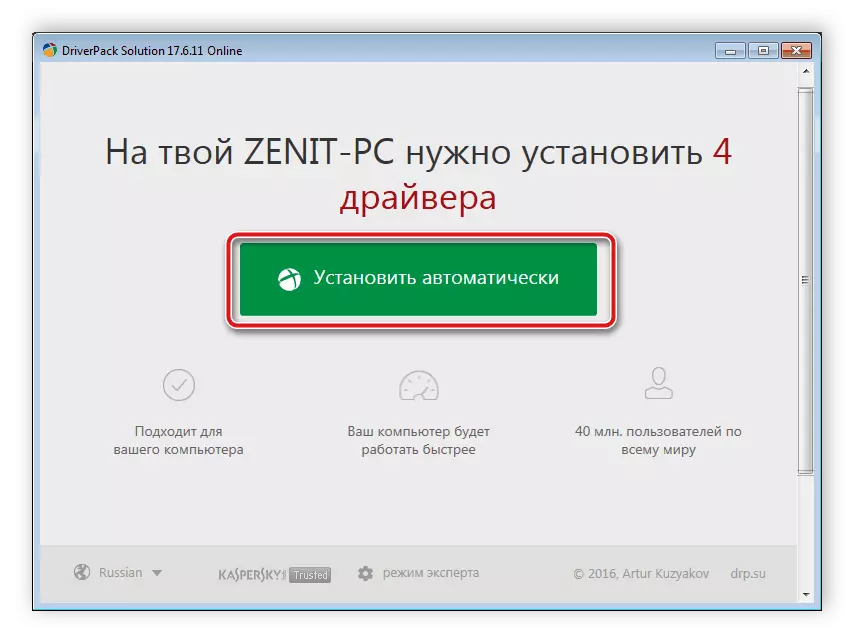
Loe rohkem:
Kuidas värskendada draivereid arvuti abil juhhaaval lahendus
Drivermaxi draiverite otsimine ja paigaldamine
Meetod 3: Printeri identifikaator
Kui olete ühendatud printeri arvutiga, kuvatakse see teie operatsioonisüsteemi. Õige koostoime seadmed on tingitud määratud kordumatu tunnus. See võib olla kasulik otsida sobivad draiverid läbi spetsiaalsete võrguteenuseid. ID Xerox Phaser 3140 on järgmine kuju:
USBPRINT \ XeroxPhaser_3140_anda674.

Loe selle teema materjali teisest meie autor. In artikkel ette leiad üksikasjalikku juhendit.
Loe edasi: Otsi Riistvara draiverid
4. meetod: paigaldamine printer Windows
Mõned seadmed Windows automaatselt ei määratletud, mille tõttu nad vajavad kaudu lisada spetsiaalne sisseehitatud vahend. Ühel installeerimissammude, on otsing seotud draivereid. Seega, kui eelmise kolmel viisil ei tulnud teile mingil põhjusel soovitame pöörata tähelepanu sellele.

Loe edasi: Sõiduki juhtide paigaldamine Windowsi tööriistadega
Nii et meie artikkel lõppes, kus püüdsime öelda kõige üksikasjalikum umbes leida ja alla laadida tarkvara Xerox Phaser 3140. Loodame, et meie juhiseid olid kasulikud ja võid kergesti rakendada vajalikke protsessi.
